¿Cómo puedo ver el historial de descarga de Google Chrome? – Guía
Es muy común realizar descargas de imágenes, archivos de música y videos en diversos formatos en Google Chrome. Esto puede ser desde nuestro teléfono móvil, computador o cualquier dispositivo electrónico, y a su vez satisfacer nuestros requerimientos.
Derivado a esto nace la interrogante: ¿Podemos ver el historial completo de descargas hechas por Google Chrome? Pues, sí es posible. A continuación, veremos: cómo ver el historial de descarga de Google Chrome desde mi PC o móvil.
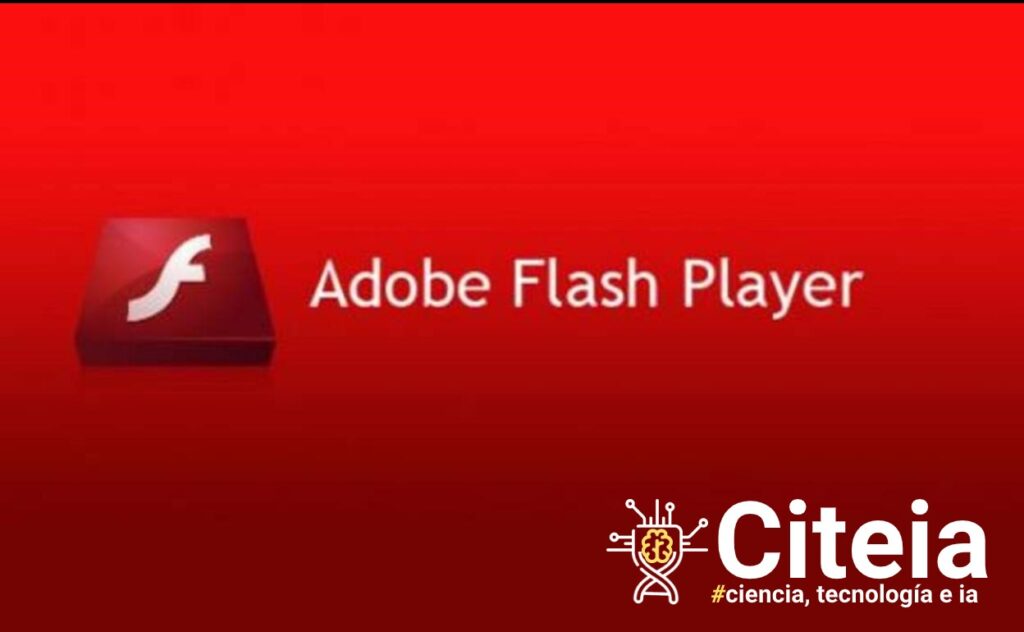
¿Cómo activar el Adobe Flash Player en Google Chrome para ver HBO?
Descubre cómo activar el Adobe Flash Player en Google Chrome para poder ver HBO.
También, veremos la ubicación de las rutas de descarga, si se guarda lo que descargamos en modo incognito y si es así su ruta de descarga. Además, cómo puedo borrar el historial de descargas tanto en Windows desde el computador y en dispositivos Android y iOS.
¿Cómo ver el historial de descarga de Google Chrome?
Si de antemano hemos descargado archivos, una forma eficaz de ubicarlos es ver el historial de descargas de Google. Esto se realiza a través de unos sencillos pasos que varían según desde donde lo vayamos a hacer, bien sea desde un computador o dispositivo móvil.
Verlo desde mi PC
Para ver las descargas desde nuestro PC debemos hacer lo siguiente:
- Acceder a Google Chrome, luego ve a la parte superior derecha, donde se encuentra el menú representado por tres puntos llamado ‘Personaliza y controla Google Chrome’. Allí, le das clic, y se te brindan diversas opciones de configuración, pero selecciona ‘Descargas’.
- Al acceder a ‘Descargas’ de inmediato se despliegan todas las descargas hechas por ti, ordenadas por fecha desde las más recientes a las primeras que se descargaron. También podrás acceder a las que no se descargaron completos, dándote la opción de reintentar la misma.
- Para acceder a los archivos descargados debes seleccionar ‘Mostrar en carpeta’ direccionándote al archivo que está listo para abrir.
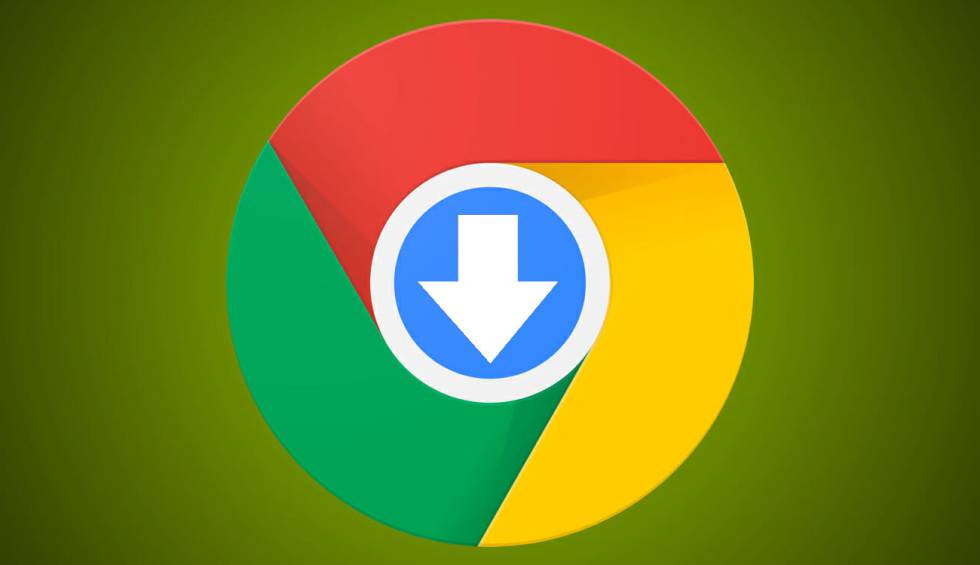
Si quieres acceder a tu historial de descargas de forma aún más rápida, a través de Google Chrome también puedes usar comandos sencillos, solo debes:
- Ingresar a Google Chrome, teclea Ctrl+J, y de inmediato serás redireccionado a la página completa de descargas, una forma rápida de acceder a tus descargas.
Verlo desde mi móvil
Si quieres acceder a tus descargas desde tu teléfono móvil, solo debes hacer lo siguiente:
- Acceder a Google Chrome, ir al menú de la esquina superior derecha representada por los tres puntos verticales y tocarlos. Allí, se te muestra una lista de opciones de configuración, donde tienes que seleccionar ‘Descargas’ e inmediatamente se te mostrarán todas las descargas hechas desde tu equipo móvil.
Dónde se guardan las descargas (Ruta de descarga)
Las descargas que hemos realizado se guardan en las llamadas rutas de descarga, donde podemos acceder a los archivos de descarga e incluso administrarlos. Estas pueden variar según el dispositivo que estemos usando. Por ello te mostraremos a continuación las posibles rutas de descarga posibles:
- En nuestro computador. La forma mas sencilla de acceder es ingresando a la sección de descargas de Google Chrome. También por medio de la ‘Carpeta de descargas de Windows’: seleccionando ‘Descargas’ en el explorador de archivos, o desde la sección ‘Este equipo’ y seleccionar ‘Descargas’.
- En tu Android: Puedes acceder desde la sección de ‘Descargas’ a través de Google Chrome o a través de un explorador de archivos. Lo puede traer incorporado el teléfono como funciones internas de lo contrario deberás descargarlo desde Google Play. Una vez descargado e ingresando a él, ir a ‘Descargas’ y se desplegará la lista de todas las descargas.
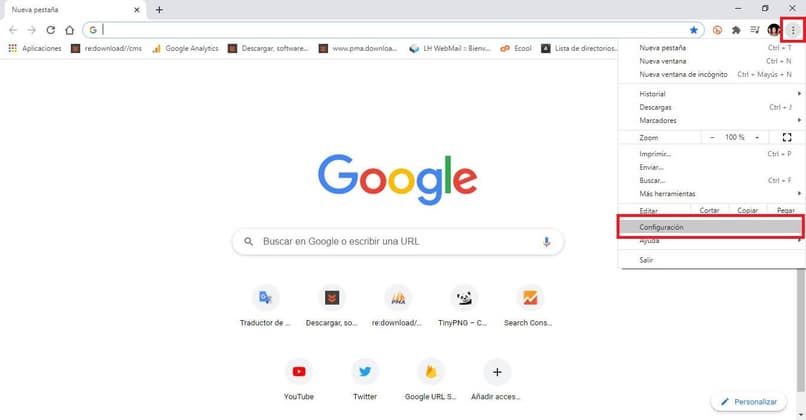
- Desde mi iPhone: al tener un sistema operativo distinto al iPhone, la forma de ubicar las descargas también es diferente. Comúnmente, el iPhone trae incluido una aplicación preinstalada que tiene por nombre ‘Archivos’, en caso de que verifiques y no la ubiques puedes descargarla desde la aplicación ‘Store’. Una vez allí abrimos la aplicación, seleccionamos ‘En mi iPhone’ y por último le damos clic a las carpetas de descargas.
Si descargo algo en modo incognito ¿Queda registrado?
A pesar de que descargues algún archivo en modo incognito no es posible visualizarlo desde Google Chrome, si queda registrado en la ruta de descarga de nuestro dispositivo. Y podemos acceder sin ningún problema.
¿Cuál es la ruta de descarga de los archivos en modo incognito?
La ruta de descarga en modo incognito es la mismo que del modo corriente. Teniendo claro que se encuentran en nuestro propio dispositivo, y que dependiendo de cual estemos usando, será el procedimiento a seguir para ubicar los archivos de descarga que necesitamos.
Si es desde nuestro computador la ‘Carpeta de descarga de Windows’, si es desde nuestro Android con un explorador de archivos, o iPhone con su propia aplicación de ‘Archivos’. Lo importante es recalcar que la ruta de descarga en modo incognito es la misma que el modo corriente.
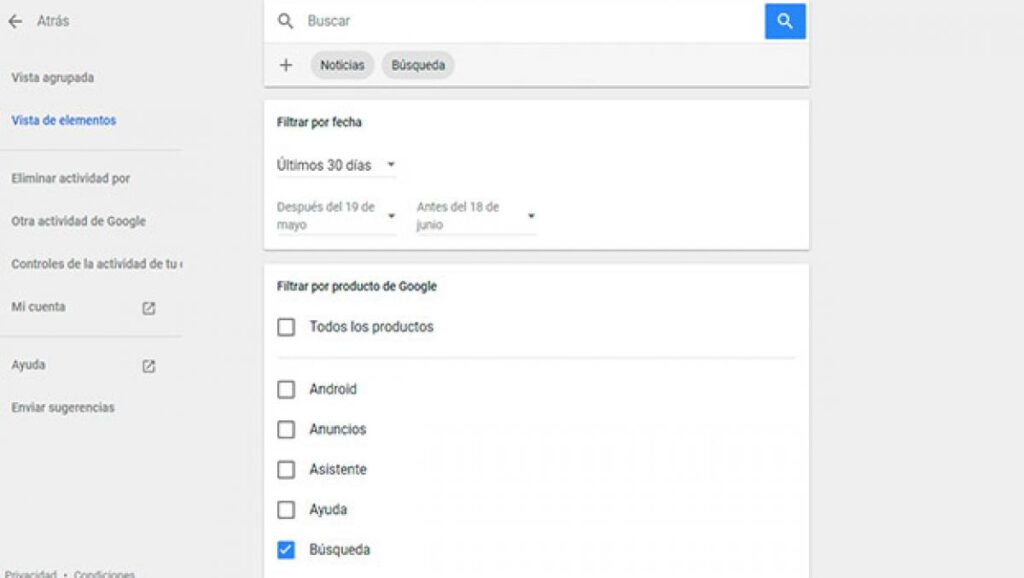
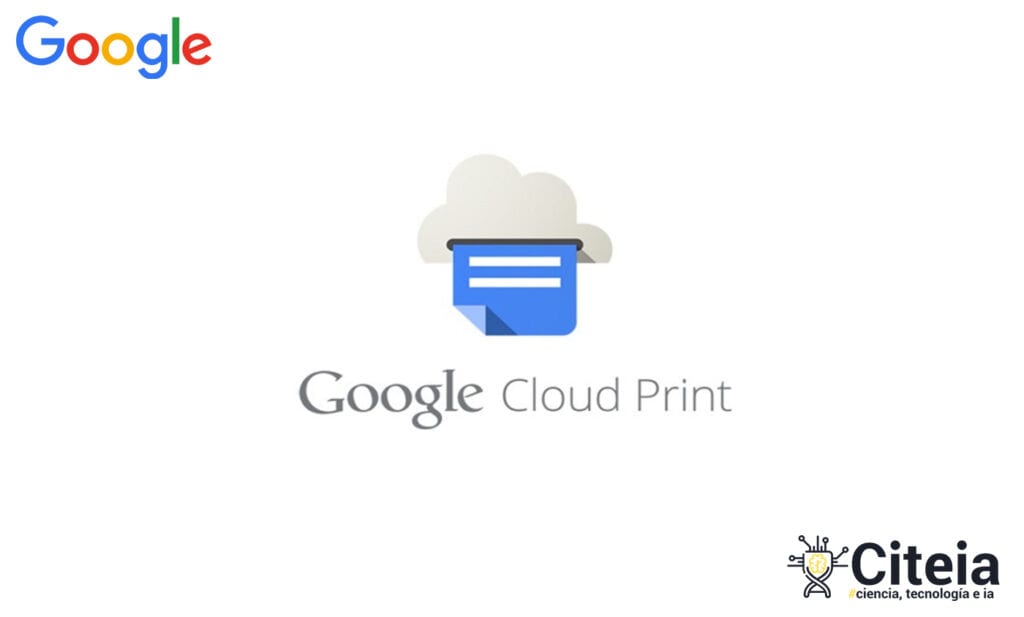
¿Qué es Google Print y cómo utilizarlo?
Conoce qué es Google Print y también cómo utilizarlo.
¿Cómo puedo borrar el historial de descargas?
Si deseas borrar el historial de descarga, no afectará los archivos descargados que tenga almacenados. Esta opción solo permitirá borrar las búsquedas que realizamos al momento de descargar, y así no dejar huellas.
Borrarlo en Windows
Si queremos borrar el historial de descarga desde nuestro computador haremos lo siguiente:
- Si borramos de forma individual. Esta opción te permite hacerlo de uno a uno, sin necesidad de borrar todo el historial.
- Abrimos Google Chrome, vamos a la parte superior derecha donde están los tres puntos verticales, le damos clic a ‘Descargas’. Allí, ubicamos los archivos que deseamos eliminar y dándole clic a la ‘X’ al lado derecho de cada archivo. Inmediatamente se borrará.
- Si queremos borrar todo. Una vez en Google Chrome, seleccionamos el menú punteado superior derecho y vamos a ‘descargas’. Una vez allí seleccionamos la opción ‘Más opciones’ y seguidamente ‘Eliminar todo’.
Borrarlo en dispositivos Android y iOS
Para borrar el historial de descargas desde nuestro móvil: Debemos ir al menú superior de puntos verticales en Google Chrome, ‘Descargas’ y seleccionamos en los punticos verticales al lado de cada descarga, damos clic en ‘Eliminar’ y listo.